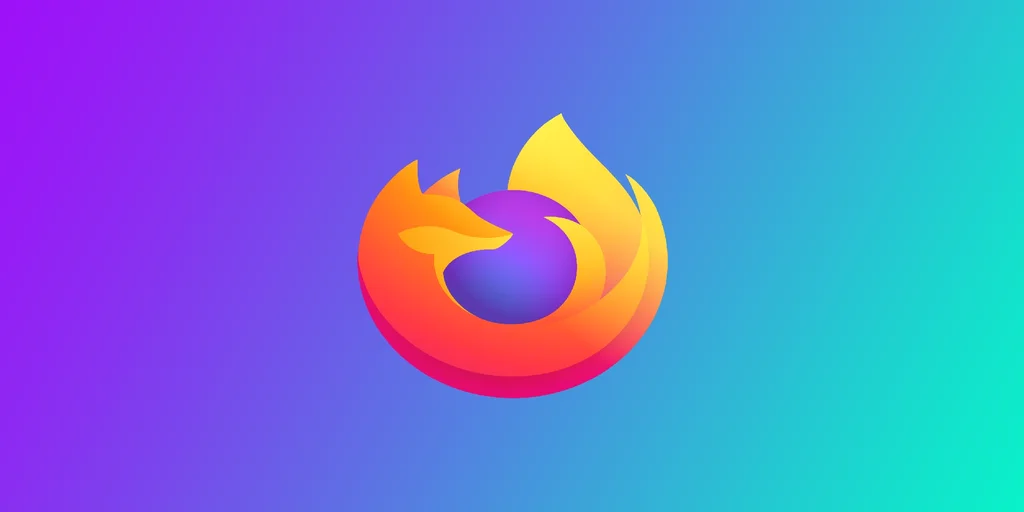Se sprašujete, kaj storiti, če vam je standardni in najbolj priljubljeni brskalniki dolgočasni? Morda je čas, da poskusite nekaj novega in si namestite Firefox. Vendar se veliko ljudi ustavi, ker ne vedo, kako bi prenesli vse svoje zaznamke, ki jih je lahko več deset. Na srečo ima Firefox dve priročni orodji, ki vam omogočata hiter prenos vseh zaznamkov iz enega brskalnika v drugega. Tako kot številni drugi brskalniki tudi Firefox podpira sinhronizacijo med napravami, povezanimi z istim računom. Naj podrobneje pojasnim, kako to deluje.
Kako uvoziti zaznamke v brskalnik Firefox iz drugih brskalnikov v računalniku
Prvi in najlažji način je uporaba vgrajene funkcije za prenos zaznamkov iz najbolj priljubljenih brskalnikov, ki so že nameščeni v računalniku. Firefox jih lahko zazna in prenese vse vaše zaznamke. Za to potrebujete naslednje:
- Odprite Firefox in kliknite trivrstični meni v zgornjem desnem kotu. Izberite “Bookmarks” > “Manage Bookmarks”, da odprete okno knjižnice.
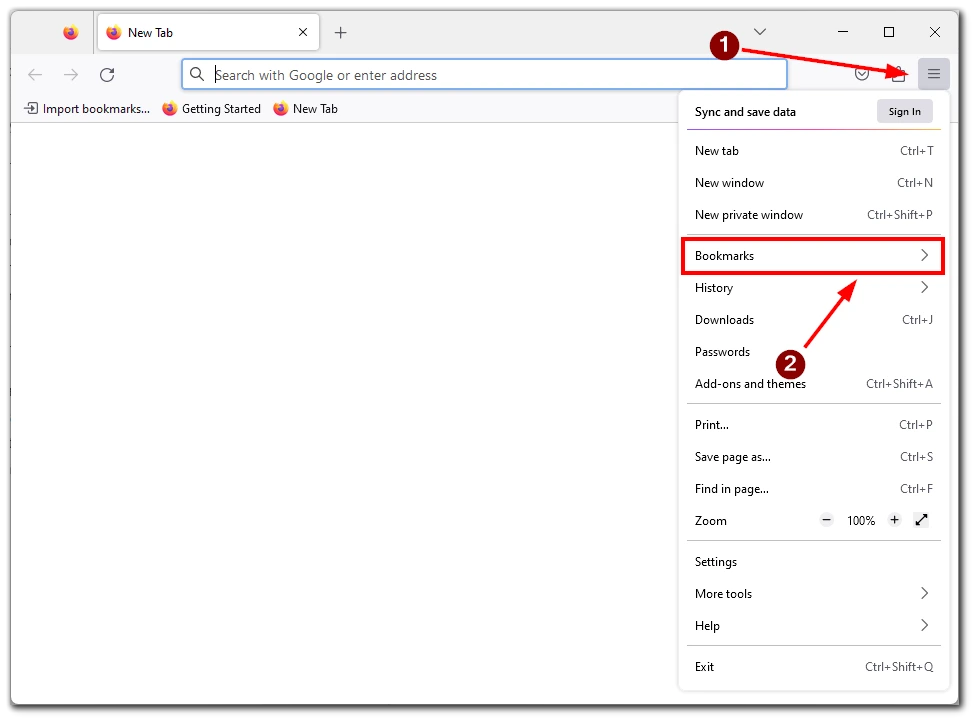
- V orodni vrstici kliknite gumb “Uvoz in varnostno kopiranje” in izberite “Uvoz podatkov iz drugega brskalnika”.
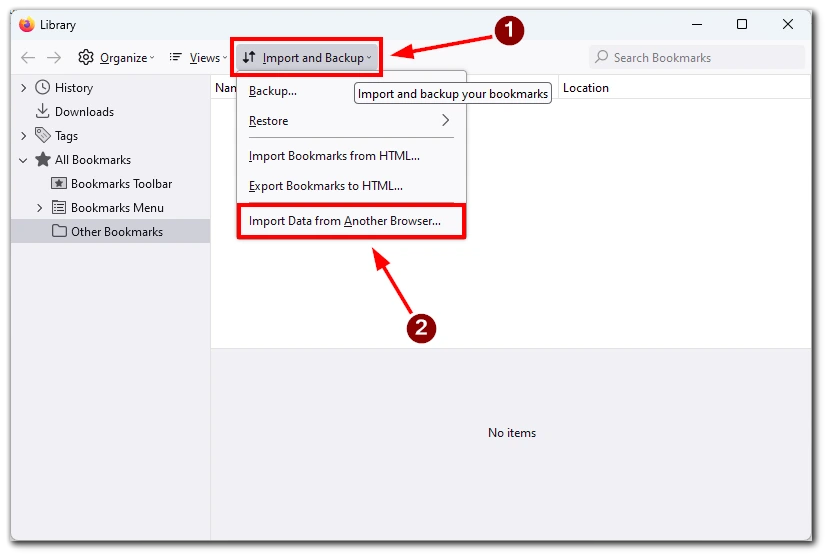
- V oknu “Uvoz nastavitev in podatkov” izberite brskalnik, iz katerega želite uvoziti, in vrste podatkov, ki jih želite uvoziti. Prepričajte se, da je izbrana možnost “Bookmarks”.
- Kliknite “Naprej” in nato “Končaj”. Firefox bo uvozil zaznamke in jih dodal v meni zaznamkov.
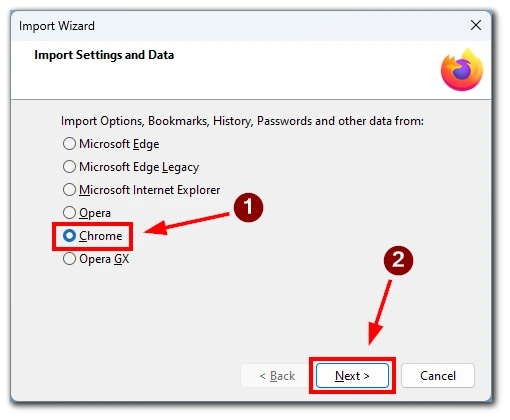
Upoštevajte, da ta funkcija deluje le, če ste v isti napravi preklopili na drug brskalnik. Priporočam tudi, da po premikanju zaznamkov preverite, ali so vsi na svojem mestu.
Kako uvoziti zaznamke v brskalnik Firefox z uporabo datoteke HTML
Kaj pa, če morate zaznamke prenesti v Firefox v drugem računalniku? V tem primeru lahko to storite z datoteko HTML. Datoteka HTML je standardna spletna stran, ki vsebuje povezave do shranjenih zaznamkov. Z uvozom te datoteke lahko zaznamke preprosto prenesete iz enega brskalnika v drugega.
Preden lahko zaznamke uvozite v Firefox, jih morate najprej izvoziti iz trenutnega brskalnika. Ta postopek se lahko nekoliko razlikuje glede na brskalnik, ki ga uporabljate, vendar so splošni koraki naslednji:
- V trenutnem brskalniku pojdite v meni zaznamkov in poiščite možnost za izvoz zaznamkov. To običajno najdete v meniju “Zaznamki” ali “Priljubljeno”.
- Izberite možnost za izvoz zaznamkov v datoteko HTML. Tako boste v računalniku ustvarili datoteko z vsemi zaznamki.
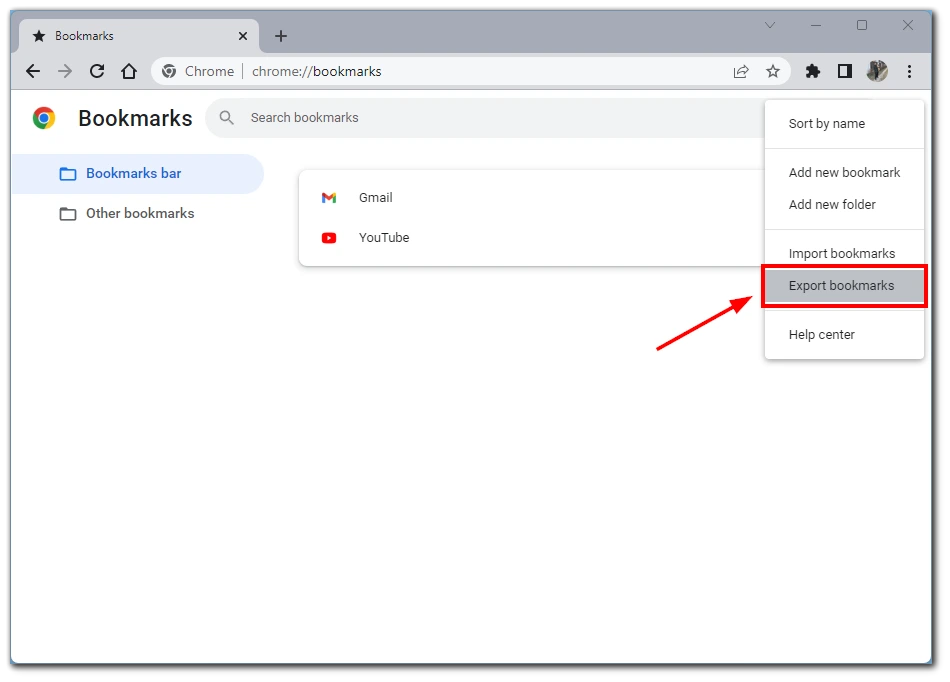
- Datoteko HTML shranite na mesto v računalniku, ki ga boste pozneje zlahka našli.
- Ko zaznamke izvozite v datoteko HTML, odprite Firefox in dostopite do knjižnice zaznamkov.To storite tako, da kliknete tri vodoravne črte v zgornjem desnem kotu okna Firefox, izberete “Zaznamki” in nato “Upravljanje zaznamkov”.
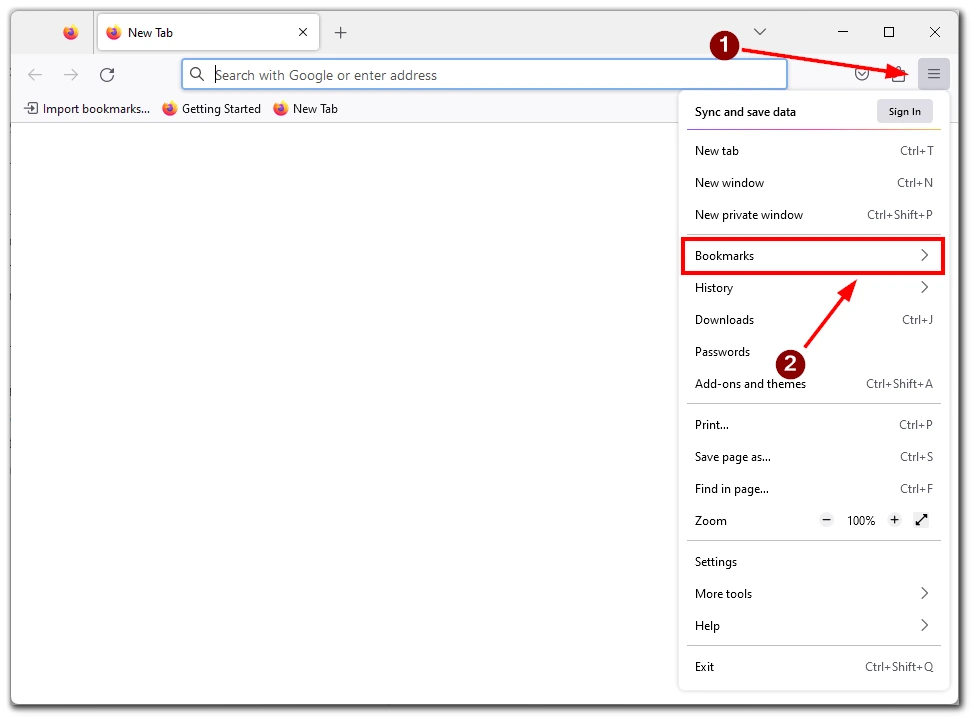
- Ko je knjižnica zaznamkov odprta, v orodni vrstici kliknite gumb “Uvoz in varnostno kopiranje” in nato v spustnem meniju izberite “Uvoz zaznamkov iz HTML”. To bo odprlo okno brskalnika za datoteke.
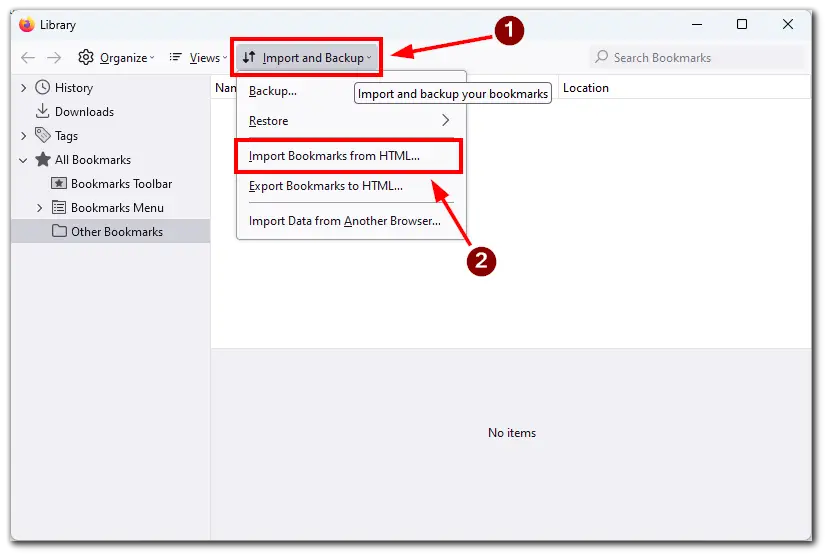
- Pojdite na mesto, kamor ste shranili datoteko HTML, ki vsebuje zaznamke, in jo izberite. Ko izberete datoteko, bo Firefox začel uvažati zaznamke.
Po končanem postopku uvoza se v knjižnici zaznamkov prikažejo vsi zaznamki. Po želji jih lahko uredite v mape in podmape.
Če želite preveriti, ali so bili vsi zaznamki pravilno uvoženi, poskusite klikniti nekaj zaznamkov in se prepričajte, da še vedno delujejo po pričakovanjih. Če kakšni zaznamki manjkajo ali ne delujejo, boste morda morali ponoviti postopek uvoza ali jih ročno dodati v knjižnico zaznamkov.
Kako izvoziti zaznamke v brskalniku Firefox z uporabo datoteke HTML
Če še niste ugotovili, kako izvoziti zaznamke v datoteko HTML, vam bom to pokazal na primeru Firefoxa. Ker so si vsi priljubljeni brskalniki podobni, lahko ustrezne gumbe najdete v brskalniku Google Chrome ali Safari.
- Najprej morate dostopati do knjižnice zaznamkov, da lahko izvozite zaznamke v brskalnik Firefox. Kliknite tri vodoravne črte v zgornjem desnem kotu okna Firefoxa, izberite “Zaznamki” in nato “Upravljanje zaznamkov”.
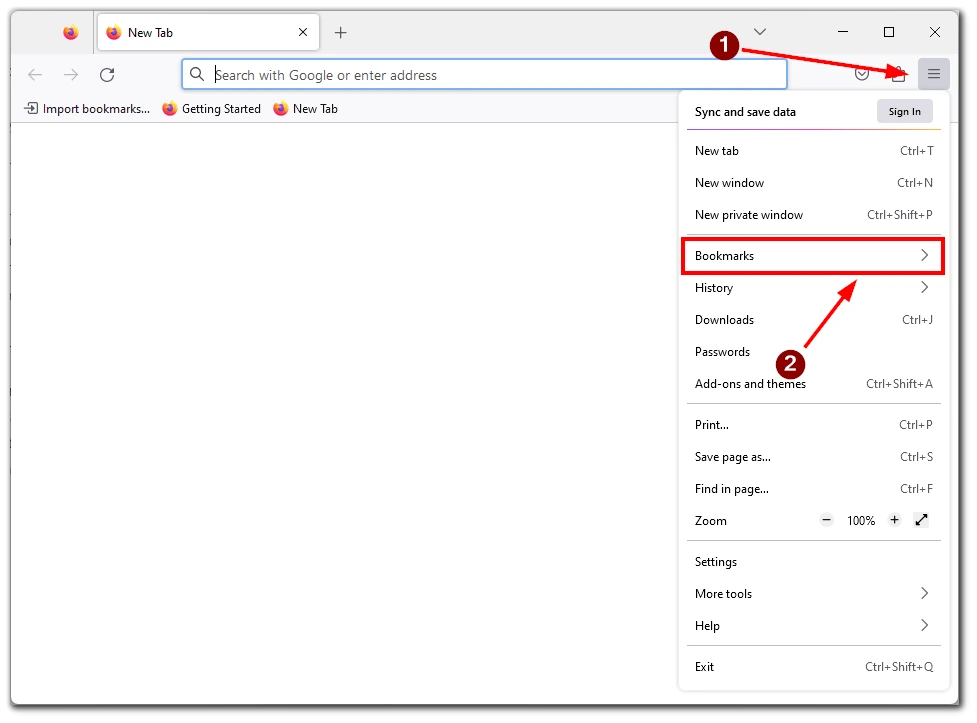
- Ko odprete knjižnico zaznamkov, v orodni vrstici kliknite gumb “Uvoz in varnostno kopiranje”, nato pa v spustnem meniju izberite “Izvozi zaznamke v HTML”. Odprlo se bo okno za brskanje po datotekah.
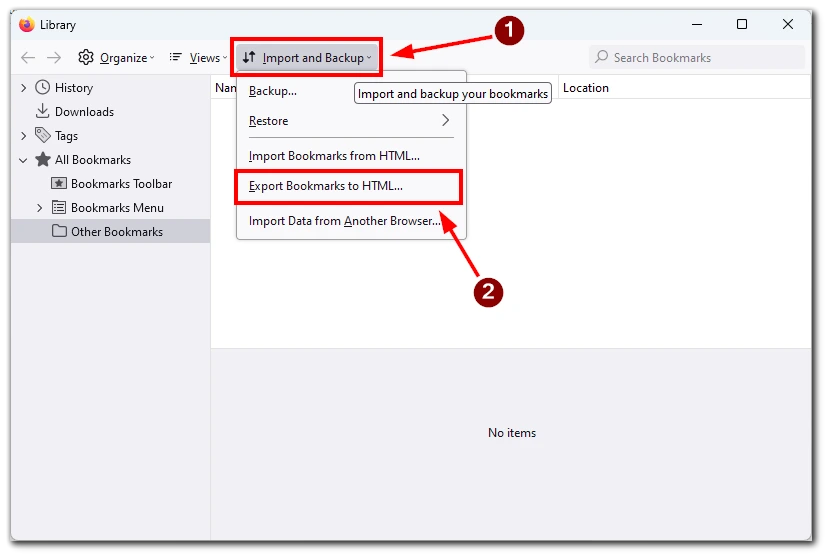
- V oknu brskalnika datotek izberite mesto v računalniku, kamor želite shraniti datoteko HTML z zaznamki. Če želite, lahko datoteko tudi preimenujete.
- Ko izberete mesto za shranjevanje datoteke HTML, kliknite “Shrani”, da izvozite zaznamke. Firefox bo ustvaril datoteko HTML, ki bo vsebovala vse zaznamke, vključno z vsemi mapami ali podmapami.
Če želite preveriti, ali so bili zaznamki pravilno izvoženi, pojdite na mesto, kamor ste shranili datoteko HTML, in jo odprite v spletnem brskalniku. V datoteki HTML morajo biti navedeni vsi zaznamki. Če kakšni zaznamki manjkajo ali ne delujejo, boste morda morali ponoviti postopek izvoza ali jih ročno dodati v knjižnico zaznamkov.
Ali je mogoče zaznamke uvoziti v iPhone ali Android?
Če pogosto uporabljate brskalnik v pametnem telefonu, vas verjetno zanima še zadnje vprašanje, kako vanj prenesti zaznamke. To lahko storite s funkcijo sinhronizacije podatkov v brskalniku Firefox. V računalniku morate ustvariti račun Firefox in se vanj prijaviti z mobilnim brskalnikom Firefox. Na ta način lahko sinhronizirate vse svoje podatke med napravami. Na primer nastavitve, gesla ali zaznamke. Za to potrebujete naslednje:
- Ustvarite račun Firefox, če ga še nimate. Obiščite spletno mesto Firefox Accounts (https://accounts.firefox.com) in navedite svoj e-poštni naslov. Sledite navodilom za ustvarjanje računa.
- V namiznem brskalniku se prijavite v račun Firefox. Odprite Firefox in v meniju s tremi pikami kliknite gumb “Prijava”. Za prijavo vnesite poverilnice računa Firefox.
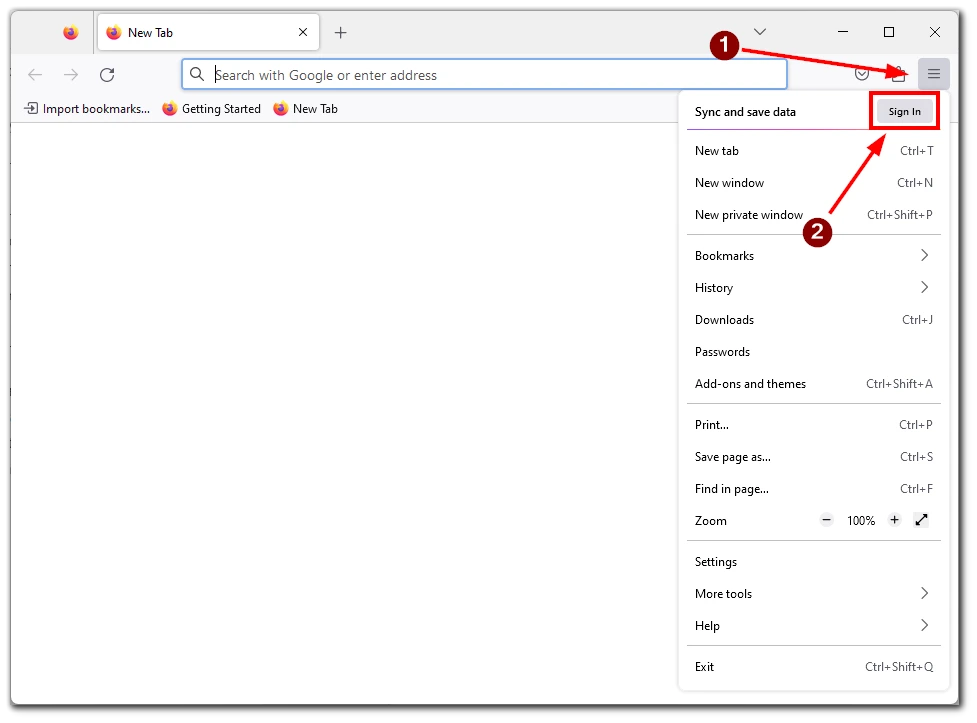
- Ko ste prijavljeni v račun Firefox, kliknite meni in izberite “Nastavitve”.
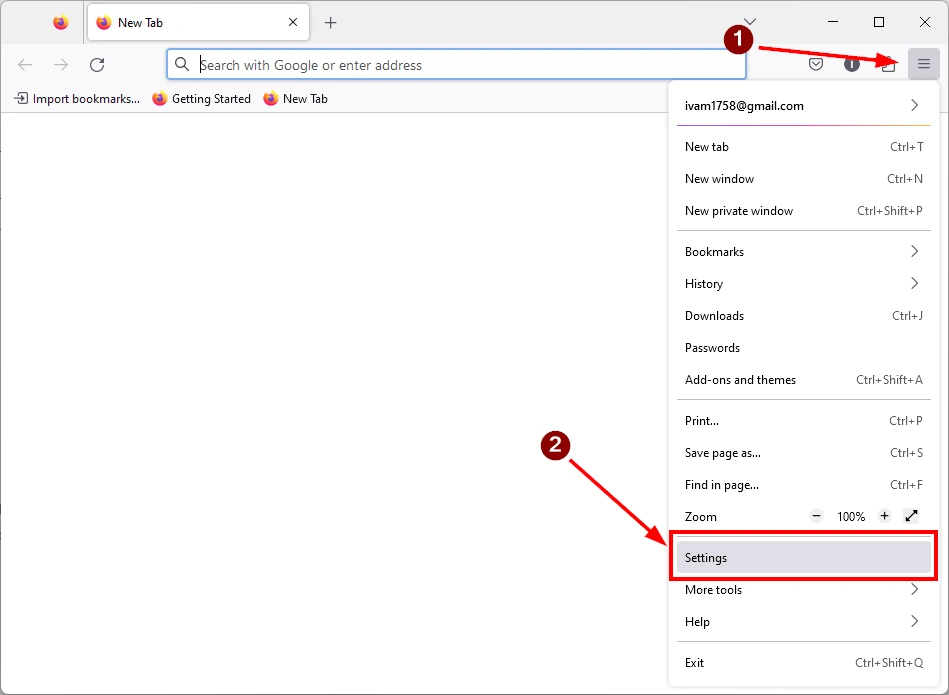
- Kliknite zavihek “Sinhronizacija” in preverite, ali je označena možnost “Zaznamki”. Kliknite gumb “Sync Now” (Sinhroniziraj zdaj) in sinhronizirajte zaznamke z računom Firefox.
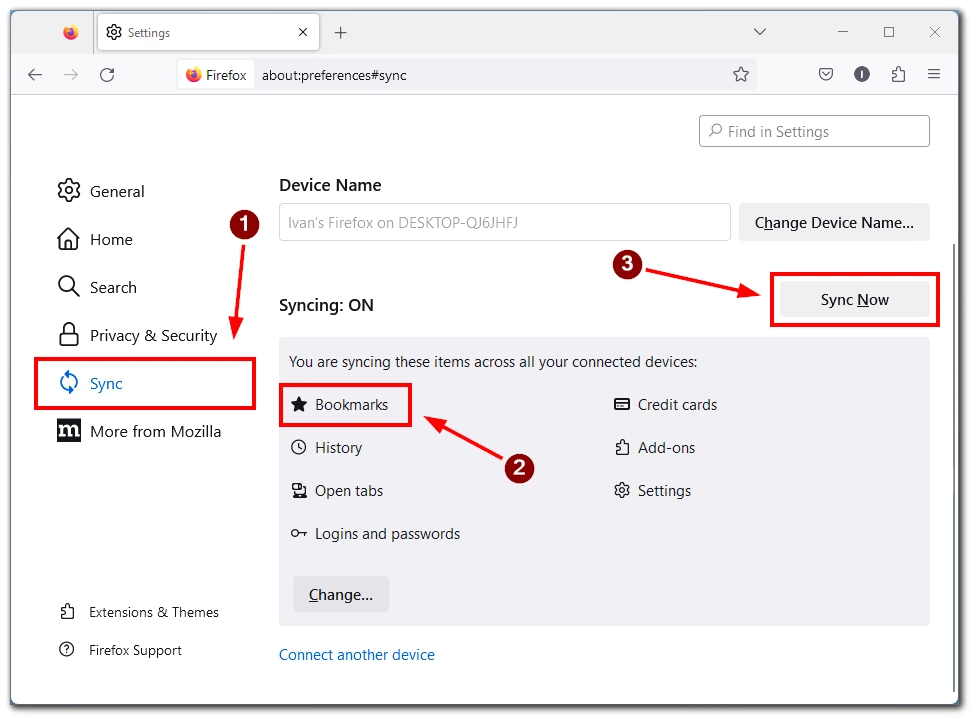
- Če Firefoxa še niste namestili, ga namestite v mobilno napravo in odprite aplikacijo. Tapnite gumb menija in izberite “Nastavitve”. Tapnite “Sinhroniziraj in shrani podatke” in vnesite poverilnice računa Firefox ter se prijavite.
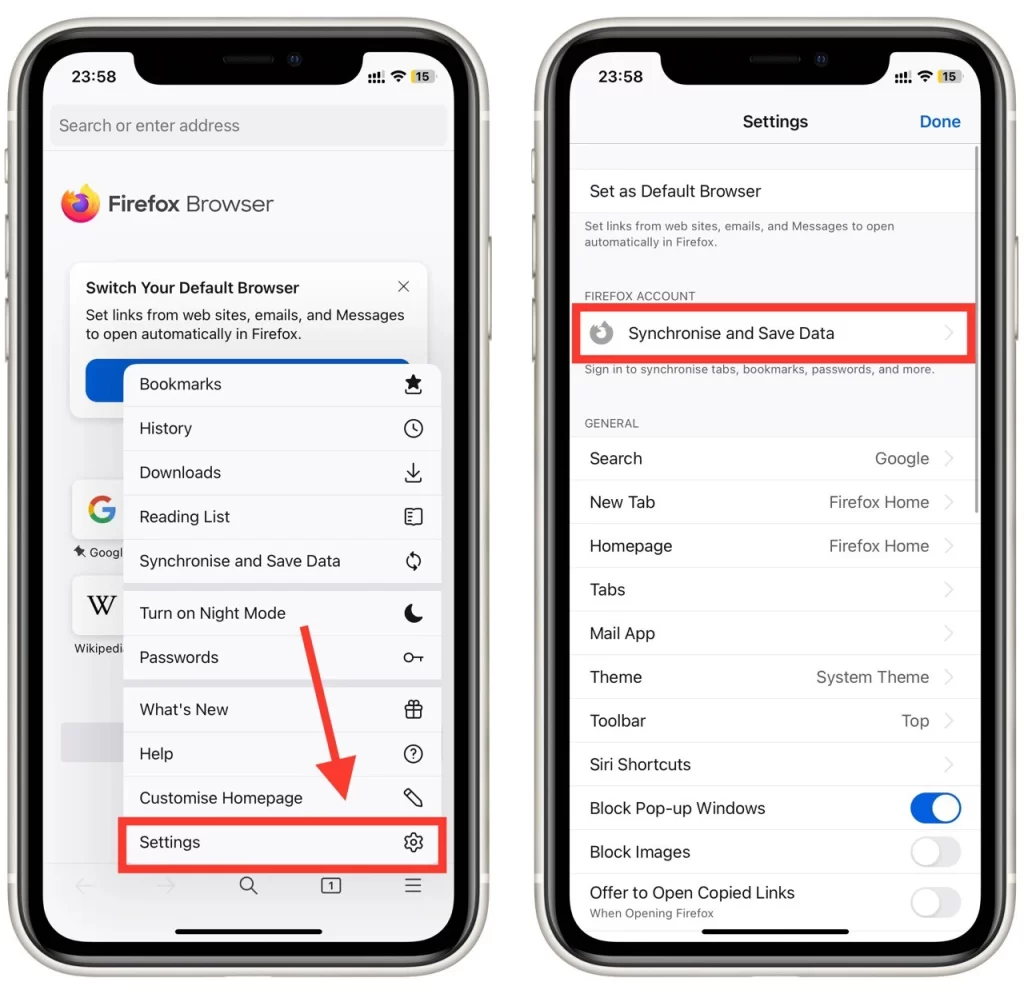
- Ko se v mobilni napravi prijavite v račun Firefox, se bodo zaznamki samodejno sinhronizirali z napravo. Če se to ne zgodi, tapnite gumb menija, izberite “Sinhroniziraj zdaj” in preverite, ali je označena možnost “Zaznamki”.
In to je to! Vaši zaznamki bodo zdaj na voljo v mobilni napravi. Spremembe se morajo samodejno sinhronizirati z drugimi napravami, če dodate ali izbrišete zaznamke v namiznem brskalniku ali mobilni napravi.